쉬운 방법으로 Y축이 절단된 열 차트 생성
일부 매우 크거나 작은 데이터를 기반으로 열 차트를 생성할 때, 작은 데이터 시리즈는 차트에서 충분히 정확하게 보이지 않을 수 있습니다(아래 왼쪽 차트 참조). 이 경우 Y축을 끊어서 작은 데이터를 더 정확하게 보이게 만들 수 있습니다(아래 오른쪽 차트 참조). 일반적으로 Excel에서는 이러한 작업을 해결하기 어렵습니다. 그러나 Kutools for Excel을 설치했다면, 꺾은 축 차트 기능을 사용하여 특정 시작 및 끝 데이터 지점을 기준으로 Y축 눈금이 끊긴 열 차트를 빠르게 생성할 수 있습니다.

Y축이 절단된 열 차트 생성
Kutools for Excel
300개 이상의 기능로 엑셀 강화
강력한 기능들
다음 단계를 통해 열 차트의 Y축을 빠르게 끊을 수 있습니다:
1. Kutools > 차트 > 차이 비교 > 꺾은 축 차트를 클릭하세요. 아래 스크린샷을 참조하세요:
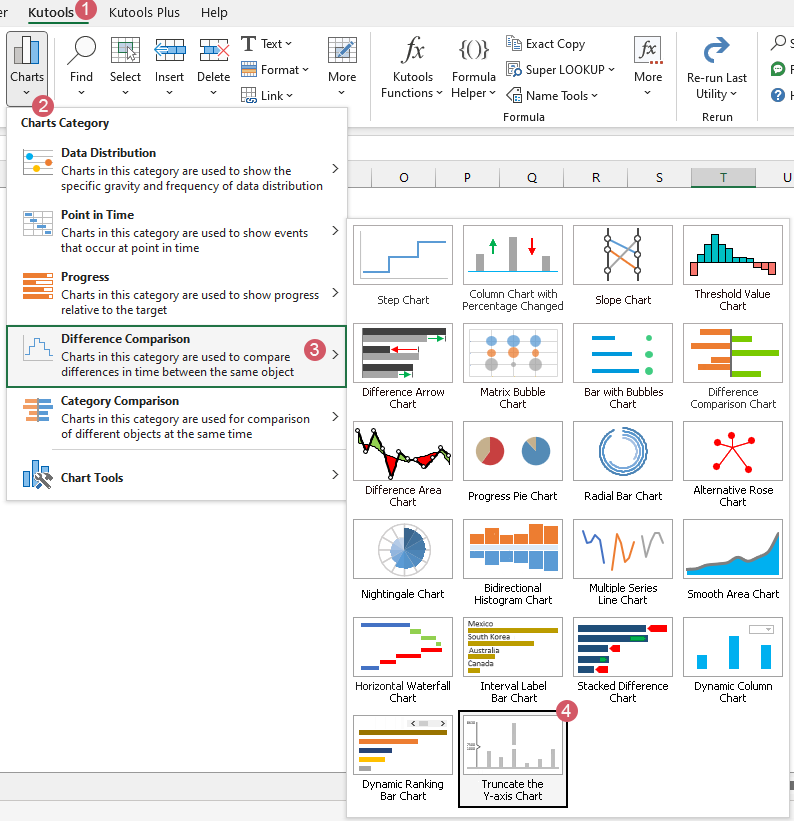
2. 나타난 꺾은 축 차트 대화 상자에서:
- 1) 데이터 선택 박스에서 축 레이블과 시리즈 값의 데이터 범위를 각각 선택합니다;
- 2) Y축을 절단할 시작 및 끝 데이터 지점을 지정하고 입력합니다;
- 3) 그런 다음 확인 버튼을 클릭하여 대화 상자를 닫습니다.

3. 그리고 나서 숨겨진 시트가 중간 데이터를 저장하기 위해 생성되었다는 알림 상자가 나타납니다. 예 버튼을 클릭하세요.
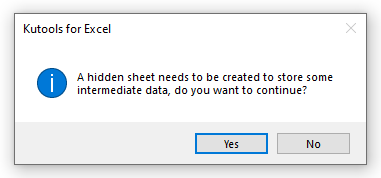
아래 스크린샷에 표시된 대로 Y축이 절단된 열 차트가 성공적으로 생성되었습니다:
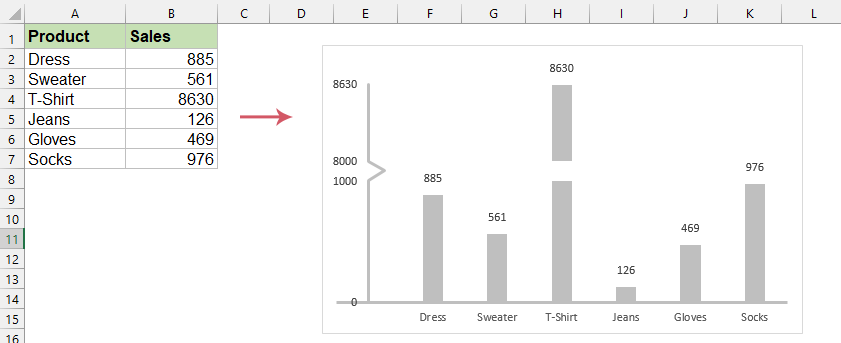
- 이 기능을 적용하면 중간 데이터를 저장하기 위한 숨겨진 시트(Kutools_Chart라는 이름)가 생성됩니다. 이 숨겨진 시트를 삭제하지 마세요. 그렇지 않으면 차트가 올바르게 표시되지 않을 수 있습니다.
- 꺾은 축 차트 대화 상자에서 예제 버튼을 클릭하여 샘플 데이터가 포함된 새 통합 문서를 생성합니다.
추천 생산성 도구
Office Tab: Microsoft Office에서 Chrome, Firefox 및 새로운 Edge 브라우저처럼 편리한 탭을 사용하세요. 탭을 통해 문서 간에 쉽게 전환할 수 있으며, 창이 복잡하게 배열되지 않습니다. 더 알아보기...
Kutools for Outlook: Kutools for Outlook은 Microsoft Outlook 2010–2024 (및 이후 버전)과 Microsoft 365에서 사용할 수 있는 100개 이상의 강력한 기능을 제공하여 이메일 관리를 단순화하고 생산성을 향상시킵니다. 더 알아보기...
Kutools for Excel
Kutools for Excel은 Excel 2010 – 2024 및 Microsoft 365에서 작업을 간소화하는 300개 이상의 고급 기능을 제공합니다. 위에 언급된 기능은 시간을 절약해주는 다양한 도구 중 하나일 뿐입니다.


